Obs!
Tilgang til denne siden krever autorisasjon. Du kan prøve å logge på eller endre kataloger.
Tilgang til denne siden krever autorisasjon. Du kan prøve å endre kataloger.
Obs!
- Fra og med oktober 2022 er Power Apps-portaler Power Pages.
- Fra og med 26. februar 2024 blir det gamle Power Apps-portalstudioet avviklet. Bruk Power Pages-utformingsstudioet til å redigere nettstedene i stedet. Mer informasjon: Power Apps-portalstudio skal avvikles
- Dette emnet gjelder eldre funksjoner. Hvis du vil ha den nyeste informasjonen, kan du gå til Microsoft Power Pages-dokumentasjonen.
Skjema er en datadrevet konfigurasjon som samler inn data i portalen uten behov for en utvikler for å vise skjemaet i portalen.
Skjemaer opprettes i Microsoft Dataverse. Du kan bruke dem på nettsteder i portalen eller sammen med lister for å bygge ut komplette webprogrammer.
Slik legger du du til en skjemakomponent:
Rediger portalen for å åpne den i Power Apps-portalstudio.
Velg siden der du vil legge til komponenten.
Velg et redigerbart element på lerretet.
Velg Komponenter
 fra venstre side av skjermen.
fra venstre side av skjermen.Under Portalkomponenter velger du Skjema.
Velg ett av følgende alternativer i Egenskaper-ruten på høyre side av skjermen:
- Opprett nytt: Opprett et nytt skjema.
- Bruk eksisterende: Bruk et eksisterende skjema.
Skriv inn informasjon eller gjør valg:
Navn: Navn på skjemaet.
Tabell: Navnet på tabellen som skjemaet lastes inn fra.
Skjemaoppsett: Navnet på skjemaet på måltabellen i Dataverse som skal gjengis.
Modus: Velg ett av følgende alternativer:
Sett inn: Angir at skjemaet skal sette inn en ny oppføring etter innsending.
Rediger: Angir at skjemaet skal redigere en eksisterende oppføring.
Skrivebeskyttet: Indikerer at skjemaet skal vise et ikke-redigerbart skjema for en eksisterende oppføring.
Obs!
Standardalternativet for modusene Rediger og Skrivebeskyttet angis som spørringsstrengparameternavn sendt som ID i URL-adressen. Hvis du vil endre disse verdiene, må du åpne portalbehandlingsappen og oppdatere skjemaegenskapene.
Hvis vellykket: Velg ett av følgende alternativer:
Vis melding om vellykket: Krever at det vises en melding til brukeren om utført innsending av skjemaet. Du kan også velge Skjul skjema hvis vellykket for å skjule skjemaet etter utført innsending.
Omadresser til nettsted: Omadresserer brukeren til det valgte nettstedet i portalen. Dette feltet er obligatorisk.
Omadresser til URL-adresse: Omdirigerer brukeren til den angitte URL-adressen. Dette feltet er obligatorisk.
Vis captcha for anonyme brukere: Viser captcha til anonyme brukere.
Vis captcha for autentiserte brukere: Viser captcha til autentiserte brukere.
Tillatelser: Tabelltillatelser skal tas i betraktning for skjemaet. Konfigurere tabelltillatelser for å gjøre skjemaet tilgjengelig for alle eller bestemte roller.
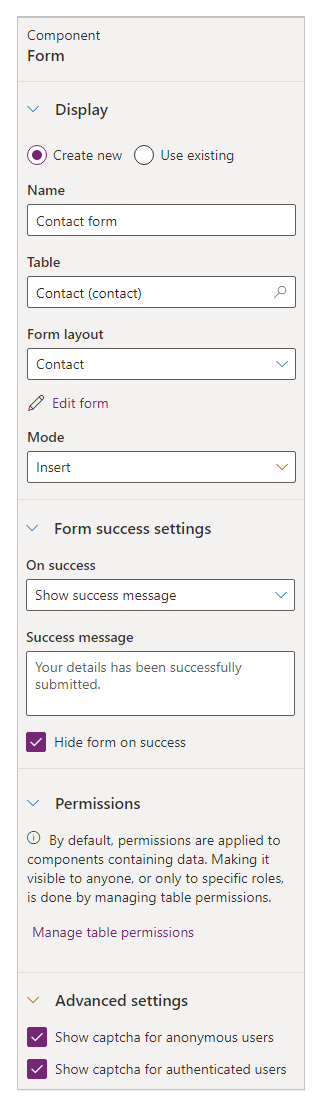
Obs!
Tillatelser brukes som standard på komponenter som inneholder data. Å gjøre den synlig for alle, eller bare for bestemte roller, gjøres ved å behandle tabelltillatelser.
Se også
Obs!
Kan du fortelle oss om språkinnstillingene for dokumentasjonen? Ta en kort undersøkelse. (vær oppmerksom på at denne undersøkelsen er på engelsk)
Undersøkelsen tar rundt sju minutter. Det blir ikke samlet inn noen personopplysninger (personvernerklæring).